Глитч-эффект, с его характерными искажениями и электронным видом, является популярным стилем в мире видеомонтажа. В этой статье мы рассмотрим шаги по созданию глитч-эффекта в программе After Effects, чтобы вы могли добавить уникальный и современный визуальный элемент в свои видеопроекты.
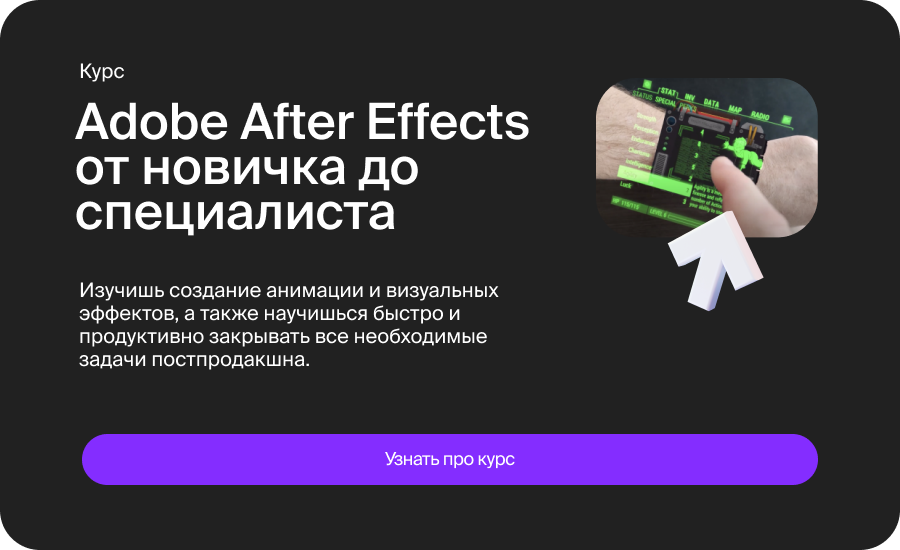
1. Заготовка Вашего Видео:
Начнем с импорта вашего видеоматериала в After Effects. Создайте новый проект и импортируйте видеофайл, к которому вы хотите применить глитч-эффект.
2. Создание Новой Композиции:
Создайте новую композицию, определите ее параметры (размер, кадров в секунду и длительность), и перетащите туда ваш видеофайл.
3. Добавление Эффекта "Глитч":
Перейдите к вкладке "Эффекты и настройки" (Effects & Presets) и введите "Глитч" в поисковой строке. Вы увидите различные глитч-эффекты. Выберите тот, который соответствует вашему видению.
4. Применение Глитч-Эффекта:
Перетащите выбранный глитч-эффект на ваш видеослой в таймлайне. Эффект автоматически применится, и вы увидите изменения в предварительном просмотре.
5. Настройка Параметров Эффекта:
Каждый глитч-эффект имеет ряд параметров, которые вы можете настроить под свои потребности. Это может включать в себя частоту искажений, цветовую схему, временные задержки и другие.
6. Экспериментирование с Ключевыми Кадрами:
Чтобы сделать глитч-эффект более динамичным, добавьте ключевые кадры (keyframes) к параметрам эффекта. Это позволит вам создать эффект изменения на протяжении времени.
7. Использование Эффектов Смешивания:
Попробуйте добавить дополнительные эффекты смешивания (blending modes) для создания более сложного визуального опыта. Режимы, такие как "Наложение" или "Умножение", могут изменить восприятие глитч-эффекта.
8. Добавление Аудио-Глитчей (По Желанию):
Для полного эффекта добавьте аудио-глитчи. Вы можете использовать звуковые эффекты, имитирующие искажения, и синхронизировать их с видео для более аутентичного восприятия.
9. Использование Эффектов "Тряска" и "Блюр":
Чтобы придать видео дополнительную динамику, добавьте эффект "Тряска камеры" (Camera Shake) и легкий эффект "Блюра" (Blur). Это создаст ощущение неконтролируемого движения.
10. Настройка Цветовой Коррекции:
Экспериментируйте с цветовой коррекцией, чтобы придать видео более насыщенные и электронные оттенки. Это может быть особенно полезно в глитч-стиле.
11. Предварительный Просмотр и Рендеринг:
Перед рендерингом обязательно проверьте вашу композицию в режиме предварительного просмотра. Убедитесь, что глитч-эффект соответствует вашим ожиданиям.
12. Рендеринг и Экспорт:
Когда все готово, выберите "Композиция" -> "Добавить в очередь на рендеринг" и настройте параметры рендеринга. Затем запустите процесс рендеринга.
Заключение:
Создание глитч-эффекта в After Effects – это захватывающий и творческий процесс. Экспериментируйте, добавляйте дополнительные элементы и настраивайте параметры для достижения уникального эффекта. Главное – иметь в виду общий стиль вашего проекта и добиваться визуального восхищения от зрителей.













